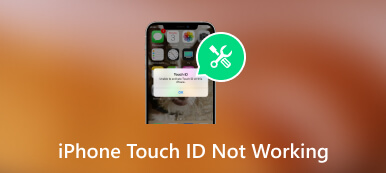Cómo desbloquear su iPhone o iPad cuando olvidó el código de acceso de tiempo de pantalla
"Estoy intentando restablecer mi tiempo de pantalla, pero olvidé el código de acceso de tiempo de pantalla, ¿hay alguna forma de hacerlo? restablecer el tiempo de pantalla sin contraseña?”
Hay varias contraseñas en los dispositivos iOS, que son medidas de seguridad importantes. Trabajan juntos para proteger su privacidad, datos y archivos personales en su teléfono. La función Screen Time, por ejemplo, limita el tiempo de pantalla del usuario en determinadas aplicaciones. Esta parte de solución de problemas le indica qué hacer si olvidó su contraseña de Screen Time.
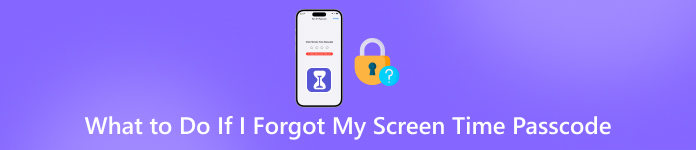
- Parte 1. ¿Qué es un código de acceso de tiempo de pantalla?
- Parte 2. Qué hacer si olvidaste tu contraseña de tiempo de pantalla
- Parte 3. Preguntas frecuentes sobre qué hacer si olvidó la contraseña de tiempo frente a la pantalla
Parte 1. ¿Qué es un código de acceso de tiempo de pantalla?
Como se mencionó anteriormente, Screen Time es una función útil en los dispositivos iOS para abordar las crecientes preocupaciones sobre el aumento del uso de dispositivos y la adicción a los teléfonos inteligentes en la salud mental. Le permite controlar la cantidad de tiempo que pasa en su teléfono y en una aplicación específica.
El código de acceso de Screen Time no es para desbloquear su iPhone, sino para realizar cambios en el menú Screen Time. Aquí hay varios escenarios en los que necesita su contraseña de Screen Time:
1. Cuando intenta cambiar el tiempo límite de la aplicación en Tiempo de pantalla.
2. Si desea cambiar los tiempos de inactividad o desactivarlos.
3. Desactivar la opción Compartir pantalla de dispositivos.
4. Cuando desee modificar los límites de comunicación.
En una palabra, sin el código de acceso de Screen Time, no puede cambiar la configuración de su Screen Time o el de su hijo.
Parte 2. Qué hacer si olvidaste tu contraseña de tiempo de pantalla
Solución 1: eliminar el código de acceso de tiempo de pantalla
La forma más sencilla de cambiar su contraseña de Screen Time es eliminar la contraseña anterior con imyPass iPassGo y establecer uno nuevo. A diferencia de otras soluciones, el software es bastante fácil de usar y hay instrucciones en pantalla que le ayudarán a completar el trabajo sin conocimientos técnicos.

4,000,000+ Descargas
Limpie el código de acceso de Screen Time en iPhone/iPad con un solo clic.
No requiere su ID de Apple ni ninguna restricción.
Mantenga los datos y la configuración de su dispositivo en su estado original.
Disponible para una amplia gama de modelos de iPhone y iPad.
Estos son los pasos que debes seguir cuando olvides el código de acceso de Screen Time:
Paso 1Conecta tu iPhoneEjecute el software de eliminación de contraseña una vez que lo instale en su computadora. Conecta tu iPhone a la misma máquina con un cable Lightning. Luego elige el Tiempo de pantalla modo y haga clic en el comienzo botón para seguir adelante.
 Paso 2Eliminar la contraseña de Screen Time
Paso 2Eliminar la contraseña de Screen Time En iOS 12 o posterior, el software comienza a desbloquear el código de acceso de Screen Time en su iPhone inmediatamente. Cuando termine, configure su iPhone. Asegúrate de seleccionar No transfieras aplicaciones ni datos en la pantalla Aplicaciones y datos para evitar la pérdida de datos. En lugar de eso, elige Configurar más tarde en Configuración.
En iOS 11 y versiones anteriores, el software puede recuperar el código de acceso de Restricciones olvidado en su iPad o iPhone sólo si su copia de seguridad de iTunes no está cifrada. Si su copia de seguridad está cifrada, debe ingresar el código de acceso y luego completar la recuperación del código de acceso.

Durante el proceso, mantén tu iPhone conectado a tu computadora. Asegúrate de que Buscar mi iPhone esté desactivado. También necesita la última versión de iTunes. Cuando finalice el proceso, puede configurar una nueva contraseña para Screen Time.
Solución 2: restablecer el código de acceso de tiempo de pantalla con ID de Apple en iPhone/iPad
Según Apple, puede restablecerlo cuando olvidó su contraseña de Screen Time con su ID de Apple y contraseña. En otras palabras, Apple ha agregado la función ¿Olvidé mi contraseña? a la página de configuración de Tiempo de pantalla.
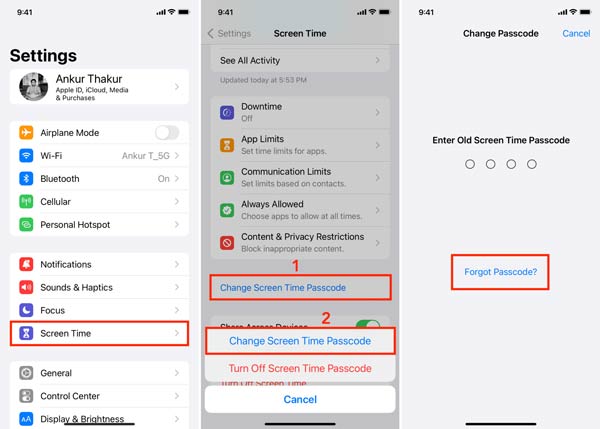 Paso 1Abra su aplicación Configuración, desplácese hacia abajo y diríjase a Tiempo de pantalla. Paso 2Tocar Cambiar el código de acceso de tiempo de pantallay toque Cambiar el código de acceso de tiempo de pantalla nuevamente en el cuadro de diálogo emergente. Paso 3Luego presione el Olvidé mi contraseña opción en el Cambiar contraseña pantalla. A continuación, ingrese su ID de Apple y presione OKy luego ingrese su contraseña de ID de Apple y presione OK. Paso 4Ahora, se le debería presentar el ingrese una nueva contraseña de Screen Time opción. Establezca una nueva contraseña e ingrese nuevamente su ID de Apple y contraseña.
Paso 1Abra su aplicación Configuración, desplácese hacia abajo y diríjase a Tiempo de pantalla. Paso 2Tocar Cambiar el código de acceso de tiempo de pantallay toque Cambiar el código de acceso de tiempo de pantalla nuevamente en el cuadro de diálogo emergente. Paso 3Luego presione el Olvidé mi contraseña opción en el Cambiar contraseña pantalla. A continuación, ingrese su ID de Apple y presione OKy luego ingrese su contraseña de ID de Apple y presione OK. Paso 4Ahora, se le debería presentar el ingrese una nueva contraseña de Screen Time opción. Establezca una nueva contraseña e ingrese nuevamente su ID de Apple y contraseña. Solución 3: restablecer el código de acceso de tiempo de pantalla en Mac
La función Screen Time está disponible no sólo en iPhone/iPad sino también en Mac. Además, puede restablecerlo incluso si olvidó su contraseña de Screen Time. Para ayudarle a completar el trabajo correctamente, le demostramos el proceso a continuación.
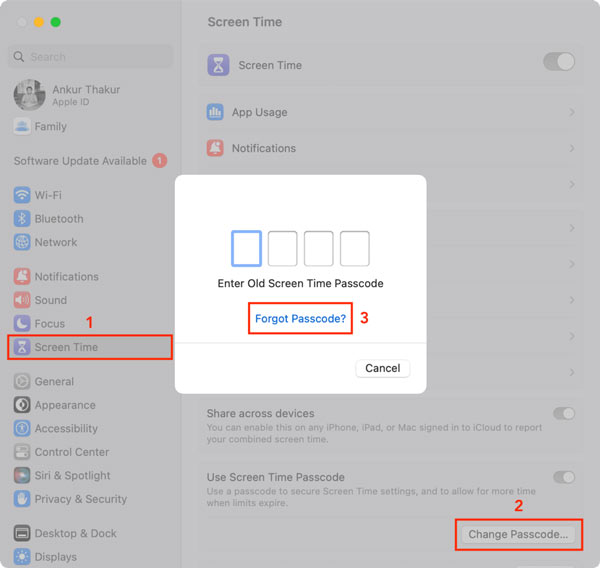 Paso 1presione el Manzana menú y elija Ajustes del sistema o Preferencias del Sistema. Paso 2Hacer clic Tiempo de pantalla, golpear Cambiar contraseña, y elige Olvidé mi contraseña. Cuando se le solicite, ingrese su ID de Apple y contraseña para verificar la propiedad. Paso 2A continuación, siga las instrucciones para establecer una nueva contraseña de Screen Time.
Paso 1presione el Manzana menú y elija Ajustes del sistema o Preferencias del Sistema. Paso 2Hacer clic Tiempo de pantalla, golpear Cambiar contraseña, y elige Olvidé mi contraseña. Cuando se le solicite, ingrese su ID de Apple y contraseña para verificar la propiedad. Paso 2A continuación, siga las instrucciones para establecer una nueva contraseña de Screen Time. Parte 3. Preguntas frecuentes sobre qué hacer si olvidó la contraseña de tiempo frente a la pantalla
¿Cómo restablecer la contraseña de Screen Time para el iPhone de mi hijo?
Vaya a Configuración, toque Tiempo de pantallay elija el nombre de un niño en Familia en el iPhone del organizador familiar. Toque en el Cambiar el código de acceso de tiempo de pantalla y luego presione Cambiar el código de acceso de tiempo de pantalla nuevamente para confirmar la acción. Luego, verifíquese con Face ID, Touch ID o la contraseña de su iPhone. Luego ingrese una nueva contraseña de Screen Time.
¿Qué sucede si olvidé la contraseña de Screen Time?
En términos generales, todas aquellas aplicaciones que están restringidas no funcionarán hasta que ingreses tu contraseña correctamente. Además, no puede realizar cambios en Screen Time sin su contraseña. Afortunadamente, puedes restablecer el código de acceso de Screen Time olvidado con tu ID y contraseña de Apple.
¿Cuántos intentos para desbloquear Screen Time en iPhone?
Recibirá la advertencia de iPhone deshabilitado cuando ingrese contraseñas incorrectas de Screen Time varias veces. Después de 5 intentos fallidos, tu iPhone quedará bloqueado durante un período determinado. Después de 10 intentos incorrectos, el sistema te permitirá volver a intentarlo en 60 minutos.
Conclusión
Ahora, debes entender lo que puedes hacer cuando Olvidé el código de acceso de Screen Time en tu iPhone, iPad o Mac. Con el código de acceso correcto, ya no podrá utilizar las aplicaciones restringidas ni realizar cambios. Afortunadamente, puedes resolver este problema con tu ID y contraseña de Apple o con imyPass iPassGo. Si encuentra otros problemas con la función Screen Time, escríbalos a continuación.